Шаг 3: Нажмите и удерживайте кнопку Sleep/Wake (боковая кнопка и регулятор громкости на iPhone 7 и выше). Не отпускайте кнопки после появления логотипа Apple, держите их нажатыми до входа в режим восстановления.
Как обновить iOS на iPhone или iPad всеми способами?
В этой статье мы объясним, как обновить iOS на вашем iPhone или iPad до последней версии. Чтобы получить бесплатный доступ к множеству новых функций.
Последней версией операционной системы для iPhone и iPad является iOS 11, которая была выпущена 19 сентября 2017 года.
Мы также объясним, как запустить последнюю версию на вашем устройстве. Вы также узнаете, с какими проблемами вы можете столкнуться после обновления до iOS 11 и стоит ли оставлять iPhone или iPad обновляться на ночь.
Сначала мы рекомендуем подготовить телефон к обновлению, следуя приведенным ниже инструкциям.
Как обновить iOS на Айфоне или Айпаде до последней версии?
Обновление iOS — относительно простой процесс, но есть несколько вещей, которые следует сделать перед обновлением, чтобы минимизировать риск потери данных или других проблем после обновления. Однако если вы хотите получить новую iOS 11, вы можете следовать нашему руководству ниже.
Когда Apple выпустила iOS 11, вы должны были получить уведомление о том, что новая версия операционной системы доступна для загрузки.
Примечание: Возможно, ваш друг увидел обновление раньше вас, и поэтому вы его не видите.
Как подготовить iPhone или iPad для обновления iOS?
Как вы поняли из приведенных выше инструкций, обновить iOS довольно просто, но перед этим мы рекомендуем вам провести специальную подготовку, чтобы защитить ваш iPhone или iPad от потенциальных угроз.
1) Сделайте резервное копирование данных
Используйте iTunes или iCloid и создайте резервную копию данных iPhone, iPad или iPod touch. Никогда не пропускайте этот шаг, так как ваша беспечность может привести к необратимой потере данных, если что-то пойдет не так во время обновления. Если после обновления вы обнаружите, что ваши фотографии или сообщения пропали, вы можете легко восстановить их из резервной копии.
Как сделать бэкап iOS при помощи iCloud?
Шаг 1: Откройте приложение «Настройки» и коснитесь своего имени, чтобы получить доступ к настройкам iCloud (у пользователей старых iPhone есть возможность получить доступ к iCloud непосредственно из «Настроек»).
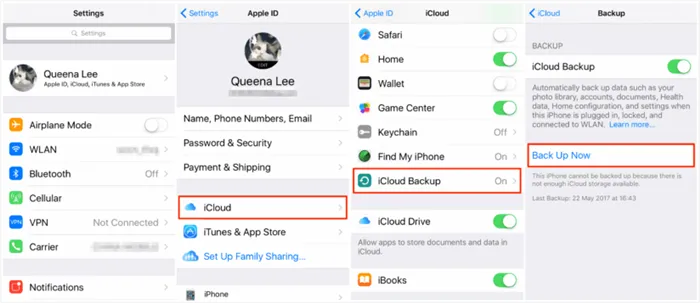
Шаг 2. Теперь нажмите на «iCloud», а затем на «iCloud Backup».
Шаг 3: Нажмите на «Резервное копирование данных» и дождитесь завершения процесса.
Как сделать бэкап iOS при помощи iTunes?
Шаг 1: Подключите iPhone или iPad к компьютеру с помощью USB-кабеля.
Шаг 2: Запустите iTunes и выберите подключенные устройства iOS, нажав на их логотип в левом верхнем углу экрана iTunes.
Шаг 3: На экране «Обзор» выберите Сделать копию сейчас. (Убедитесь, что включено шифрованное резервное копирование, чтобы ваши пароли были сохранены).
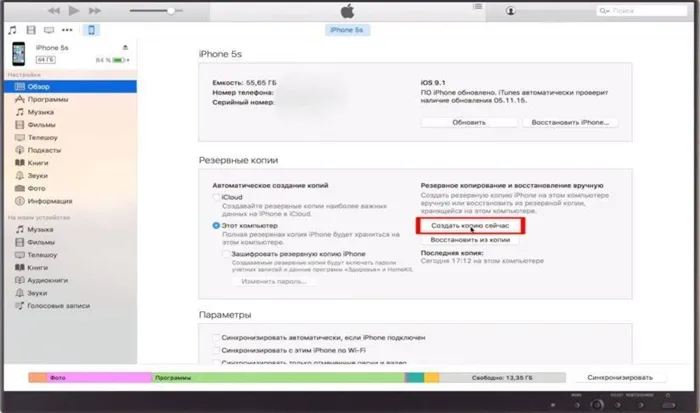
Примечание: Резервная копия включает приобретенную музыку, телепередачи, приложения, книги, фотографии, видео и настройки устройства, но не данные с компьютера. Чтобы переустановить эти данные, необходимо выполнить повторную синхронизацию с iTunes.
2) Сделайте копию старой версии iOS
Прежде чем узнать, как обновить iOS, необходимо позаботиться о копии старой версии. Обычно это очень разумная идея, потому что вы можете передумать и захотеть вернуться к старой версии iOS, а это гораздо проще, если вы сделаете копию. Существует вероятность того, что Apple прекратит поддержку старых версий iOS, и тогда вернуться к этим версиям будет уже невозможно.
Если у вас есть копия на жестком диске, найдите ее по следующему пути: library/iTunes, а затем выберите папку «Software Updates» для вашего устройства.
Возможно, ваш Mac удалил этот файл, но в этом случае вы можете запустить браузер и поискать в интернете старые версии прошивки. Вы увидите большое количество сайтов, предлагающих нужные вам ссылки. Убедитесь, что вы выбрали правильный вариант для вашего устройства.
3) Освободите достаточно места на вашем устройстве
Если на вашем устройстве мало свободного места, вы не сможете запустить обновление, так как оно требует много свободного места. Мы рекомендуем удалить все, что вам не нужно. Этот пункт относится к тем, кто обновляется непосредственно на устройстве.
4) Подключите iPhone или iPad к источнику питания
Убедитесь, что ваше устройство подключено к источнику питания. Причиной прерывания обновления может быть недостаток заряда батареи.
Вы определенно не должны использовать китайский USB-кабель, так как это наиболее распространенная причина прерывания обновления.
Обновление iPhone до последней версии

Залогом функциональности и безопасности любого современного устройства является своевременное обновление операционной системы до последней доступной версии. Это относится и к мобильным устройствам Apple, поэтому сегодня мы хотим поговорить об обновлении iOS на смартфонах Apple.
Времена, когда обновлять телефоны можно было только по кабелю, прошли — теперь обновления можно устанавливать по Wi-Fi через Over-The-Air (OTA). Сейчас этот подход является приоритетным. В то же время разработчики беспокоятся о пользователях, которые привыкли к более традиционным методам установки новых версий операционной системы, особенно через iTunes или сторонние инструменты.
Способ 1: Обновление «по воздуху»
Установка новых версий системного программного обеспечения через интернет-соединение — самый простой вариант.
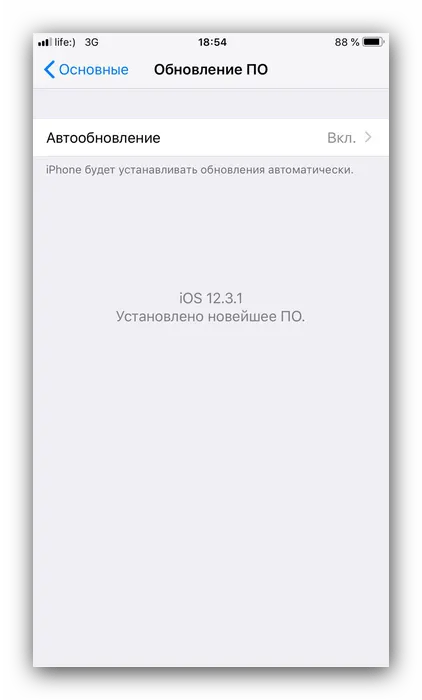
Также новым в iOS 12 является опция автоматического обновления, которая «исправляет» системное программное обеспечение без участия пользователя.
Как обновить по воздуху, если нет Wi-Fi, но есть подключение к Интернету через мобильный телефон Инженеры Apple предполагают, что владелец iPhone в любом случае имеет доступ к высокоскоростному Wi-Fi, поскольку загрузка файлов, в том числе обновлений, через мобильные сети ограничена. Однако опытные пользователи нашли способ обновления через 3G или 4G: Они используют мобильную точку доступа через сотовый маршрутизатор или смартфон с такой функцией — к счастью, даже очень дешевые устройства Android имеют такие возможности. Последовательность действий очень проста:
-
Включите мобильную точку доступа на своем устройстве.
Вот и все — как видите, процесс обновления iPhone очень прост.
Способ 2: Обновление через iTunes
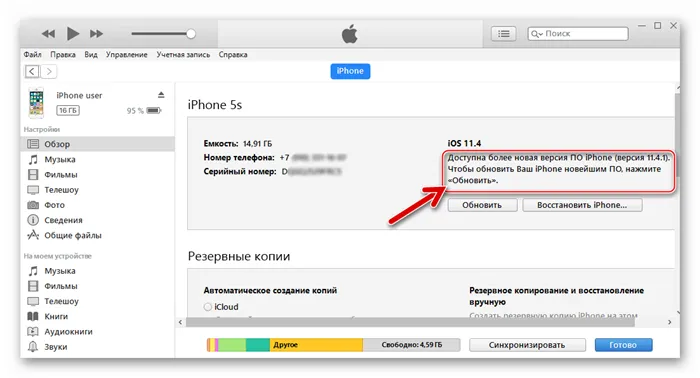
Более сложным вариантом установки обновлений является использование iTunes. С одной стороны, такой подход удваивает возможности обновления по воздуху, а с другой — позволяет перезагрузить iPhone в случае программной ошибки (сбоя из-за импорта ошибочной прошивки). Мы уже подробно рассказывали об этом варианте установки обновления, поэтому подробности вы найдете в инструкции по ссылке ниже.
На этом мы завершаем обзор методов обновления iOS для iPhone. Она очень проста в использовании и не требует от пользователя специальных навыков или знаний.
Обновление с помощью программного обеспечения на вашем компьютере довольно просто. Пошаговый план проведет вас через весь процесс замены старого программного обеспечения на новое без особых трудностей:
Как обновить iPhone через компьютер
Не всегда есть возможность обновить программное обеспечение непосредственно на смартфоне. Например, у него может не быть подключения к Интернету, без которого новая версия просто не может быть установлена. В этом случае вам нужны альтернативные варианты.
Установка также может быть выполнена с помощью компьютера. Имеется два варианта. Первый вариант — получить обновление через Wi-Fi. Второй вариант — подключить смартфон к компьютеру. Не имеет значения, какая операционная система установлена на компьютере.
По Wi-fi
Для обновления устройства не обязательно подключаться к Интернету. Достаточно иметь компьютер, подключенный к беспроводной сети. Таким образом, вы сможете обновить iPhone до последней версии системы.
В этом случае также необходимо подключить смартфон к компьютеру. Для этого можно использовать стандартный кабель, входящий в комплект поставки.
Перед подключением смартфона к компьютеру убедитесь, что на последнем устройстве установлена последняя версия iTunes. Программное обеспечение можно загрузить с веб-сайта Apple
После того как iPhone подключен к компьютеру, необходимо запустить приложение iTunes. Часто он запускается автоматически, как только устанавливается соединение. На экране появятся все сведения о подключенном iPhone. Он также покажет, доступно ли новое обновление.
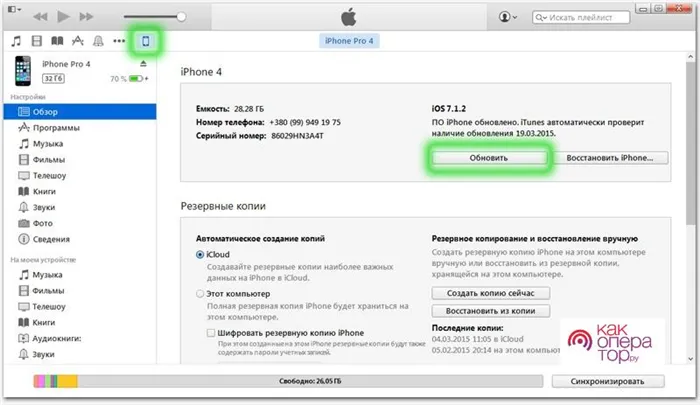
Чтобы установить новую версию прошивки, просто нажмите «Обновить». На экране отобразится лицензионное соглашение. Вы должны прочитать и принять его. Для этого подготовлена соответствующая команда. Затем пользователю остается только дождаться завершения загрузки.
В приложении iTunes можно не только обновить iPhone, но и создать резервную копию данных. Эта функция будет очень полезна перед обновлением. Кроме того, при таком типе установки не требуется наличие более 50% заряда.
Для получения дополнительной информации о том, как обновить устройство через iTunes, посмотрите это видео.
Без Wi-Fi
В некоторых случаях обновление устройства может потребоваться без подключения к Интернету. Это возможно только в том случае, если сама прошивка уже находится на вашем компьютере. Поэтому пользователь может в любой момент загрузить новую версию с официального сайта разработчика и установить ее на свое устройство. Например, можно заранее загрузить микропрограмму, пока еще доступно подключение к WLAN, и установить ее позже.
При этом способе необходимо подключить смартфон к компьютеру с помощью стандартного кабеля из комплекта поставки. Кроме того, необходимо специальное программное обеспечение. В этом случае можно воспользоваться iTunes или другой программой.
Возможные проблемы при обновлении Айфона и их решение
Процесс обновления устройства полностью автоматизирован. Пользователю остается только выбрать соответствующую команду и дождаться окончания загрузки. Если смартфон имеет достаточную память и емкость зарядки, проблем возникнуть не должно. Но в редких случаях сбои все же случаются.
Ниже описаны наиболее распространенные проблемы и ошибки, возникающие при обновлении программного обеспечения iPhone.
















